Ubuntun riippuvuusvirheitä tapahtuu käyttäjilleasentaa kolmannen osapuolen DEB-paketti, jonka he ovat ladanneet Internetistä komentorivin kautta, ja paketinhallintaohjelma ei löydä oikeita riippuvaisia paketteja, joita tarvitaan ohjelman ajamiseen Ubuntuun. Vaikka tällaisia asioita tulee yhä vähemmän esiin vuonna 2019, koska useimmat Ubuntun fanit ovat siirtyneet DEB: stä Snapsin ja Flatpaksin hyväksi, on silti tärkeää tietää, mitä tehdä, kun tällainen virhe ilmenee. Joten tässä oppaassa näytämme sinulle kuinka korjata riippuvuusvirheet Ubuntuun.
Huomautus: Vaikka tämä opas keskittyy riippuvuusongelmien ratkaisemiseen Ubuntu Linuxissa, käsittelemämme tiedot koskevat myös Linux Mint-, Elementary OS-, Zorin OS- ja kaikkia muita Ubuntu-kaltaisia käyttöjärjestelmiä siellä. Voit seurata mukaasi, jos käytät jotain näistä Ubuntu-pohjaisista distroista!
Mikä on ohjelmistoriippuvuus?
Ohjelmistoriippuvuus on yleinen termi, jota käytetäänLinux tarkoittaa tarpeellisia ohjelmia, kirjastoja, koodekkeja ja muita kohteita, joita tietty sovellus vaatii toimimaan oikein. Yleensä kehittäjä käsittelee nämä tärkeät tiedostot niputtamalla ne pakettiin. Toisinaan kehittäjät eivät kuitenkaan niputa ohjelmistoriippuvuuksia, vaan luottavat Ubuntun ohjelmistolähteisiin tarjotakseen sen heille.
Riippuvuusvirheiden korjaaminen Apt: lla
Yksinkertaisin tapa korjata riippuvuusvirheet Ubuntu Linuxissa on oletuspaketinhallinnan avulla: Apt. Aloita korjaaminen avaamalla pääteikkuna painamalla Ctrl + Alt + T tai Ctrl + Vaihto + T näppäimistöllä. Kun komentorivi-ikkuna on auki, käytä alla olevaa komentoa korjataksesi virheet.
sudo apt install -f
Kun käynnistät Asentaa yllä olevan komennon mukaan Ubuntun paketinhallinta yrittääkorjataksesi riippuvuusongelmat ja tulostamaan tekemäsi muutokset. Lue näytöllä näkyvä kehote, jonka pääte tulostaa. Kun olet lukenut näyttöön tulevan kehotteen, paina sitten Y näppäimistöllä jatkaaksesi.
Anna Apt-pakkaustyökalun asentaa erilaisetohjelmiston riippuvuudet, joita tarvitaan ohjelman asettamiseen. Vaihtoehtoisesti, jos Apt ei löydä puuttuvia ohjelmisto riippuvuuksia, joita se tarvitsee toimimaan, se poistaa sovelluksen automaattisesti. Jos näin on, harkitse yrittämistä löytää sovellus muilla keinoilla DEB-paketin sijaan.
Korjaa riippuvuusvirheet Synapticilla
Riippuvuusvirheiden ratkaiseminen Aptin ja komentorivin kautta toimii yleensä melko hyvin. Toisin sanoen, jos et ole tuon menetelmän fani, on olemassa toinen tapa: Synaptic-paketinhallinta.
Sinun on asennettava sovellus, jotta pääset käsiksi Synaptic-paketinhallintaohjelmaan Ubuntussa riippuvuusvirheiden ratkaisemiseksi. Avaa pääteikkuna painikkeella Ctrl + Alt + T tai Ctrl + Vaihto + T. Asenna sitten sovellus järjestelmään alla olevan komennon avulla.
Huomaa: Synaptic on myös mahdollista asentaa etsimällä Ubuntun ohjelmistokeskuksesta ”Synaptic”.
sudo apt install synaptic
Kun olet asentanut Synaptic-paketinhallinnanUbuntu, käynnistä sovellus ja kirjoita käyttäjän salasana päästäksesi sovellukseen. Seuraa sitten alla olevia vaiheittaisia ohjeita oppiaksesi ratkaisemaan riippuvuusvirheet sen avulla.
Vaihe 1: Etsi Synaptic-pakettihallinnasta ”Etsi” -painiketta ja valitse se päästäksesi sovelluksen hakutoimintoon.
Vaihe 2: Kirjoita hakukenttään sovelluksen nimi hajotettujen riippuvuuksien kanssa. Jos olet esimerkiksi asentanut Discord DEB -paketin, kirjoitat hakukenttään ”discord”.
Vaihe 3: Tarkastele sovelluksen Synaptic-hakutuloksia, joilta puuttuvat riippuvuustiedostot, ja valitse se hiirellä.
Vaihe 4: Etsi Synaptic-paketinhallintaikkunan Muokkaa-valikko ja napsauta sitä paljastaaksesi vaihtoehdot. Kun valikko on auki, valitse ”Korjaa rikkinäiset paketit” -painike.
Vaihe 5: Etsi ”Käytä” -painike ja valitse se, niin se kehottaa Synapticia jatkamaan riippuvuuden ratkaisemisprosessia.

Korjausominaisuus sammuu ja kerää kaikki puuttuvat ohjelmistoriippuvuudet, joita ohjelma tarvitsee. Kun prosessi on valmis, virheet ratkaistaan, ja sovellus on käyttövalmis!
Tapoja välttää Ubuntun riippuvuusvirheitä
Ubuntun riippuvuusvirheet voidaan helposti välttäänoudattamalla tätä yksinkertaista sääntöä: asenna ohjelmisto vain virallisista Ubuntu-ohjelmistolähteistä. Älä houkuttele lataamaan satunnaisia DEB-paketteja, ellet tarvitse niitä. Ubuntu tarjoaa valtavan määrän ilmaisia, avoimen lähdekoodin ja patentoituja ohjelmistoja. DEB-pakettien lataamiseen Internetistä ei pitäisi olla mitään syytä (etenkin koska useissa niistä on ongelmallisia riippuvuusongelmia.)
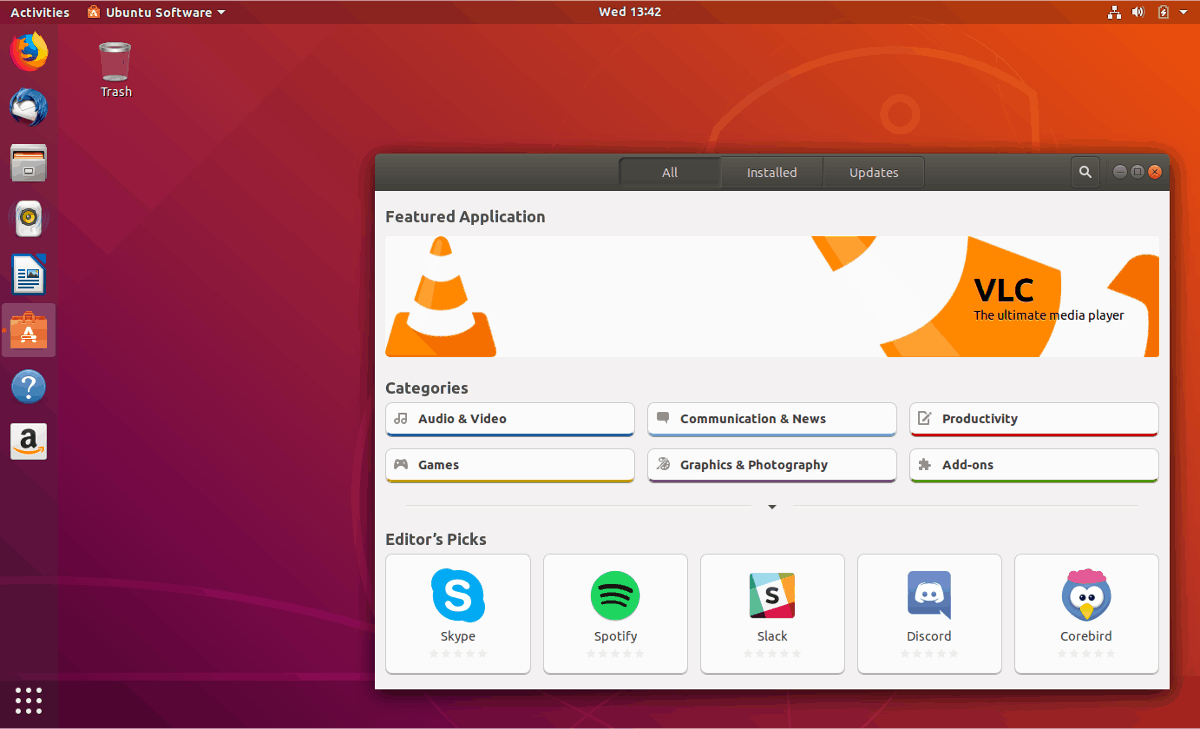
Ohjelmiston hankkiminen Ubuntun ulkopuoleltaohjelmistolähteet ovat joskus välttämättömiä. Jopa Ubuntun valtavan määrän asennettavien sovellusten kanssa, jotkut liukuvat halkeamien läpi. Jos joudut saamaan käsiisi sovelluksen, jota ei löydy perinteisistä Ubuntu-ohjelmistolähteistä, harkitse Snap- tai Flatpak-version etsimistä sen sijaan, koska niillä ei ole koskaan riippuvuusongelmia, ja hanki säännölliset päivitykset suoraan kehittäjiltä.













Kommentit